Sådan installeres Abiword tekstbehandler på Linux
Abiword er en let tekstbehandler til Linux og andre Unix-lignende operativsystemer (BSD, Haiku og AmigaOS). Den bruger markant færre ressourcer end Libre Office, mens den leverer lignende funktioner. Som et resultat vender mange Linux-fans sig til det for deres skrivebehov.
Da Abiword er en alternativ til Libre Office, finder du det ikke installeret som standard på mange Linux-operativsystemer. Som et resultat er ikke mange mennesker opmærksomme på, hvordan man får Abiword til at arbejde på Linux. Følg med, mens vi demonstrerer, hvordan du installerer Abiword-tekstprocessoren på Linux.
Ubuntu installationsinstruktioner

Abiword-appen er tilgængelig til installation på alle nuværende udgivelser af Ubuntu Linux via “Universe” -softwaregiveret. Tryk på for at installere applikationen på Ubuntu via kommandolinjen Ctrl + Alt + T eller Ctrl + Skift + T på tastaturet. Brug derefter, når terminalvinduet er åbent apt kommando nedenfor for at få Abiword til at fungere.
sudo apt installere abiword
Ikke fan af at bruge kommandolinjen til at installere programmer på din Ubuntu PC? Du kan også konfigurere Abiword-teksteditoren grafisk. Sådan gør du.
Trin 1: Åbn Ubuntu Software Center-applikationen på din Ubuntu PC.
Trin 2: Inde i Ubuntu Software Center app store, find søgeikonet og klik på det med musen. Skriv derefter “Abiword” i søgefeltet, og tryk på Gå ind for at starte en søgning.
Trin 3: Se efter “Abiword” i søgeresultaterne. Når du så har fundet det, skal du klikke på det med musen for at gå til Abiwords appside i Ubuntu Software Center.
Trin 4: På Abiword-appsiden skal du finde knappen "Install" og klikke på den. Indtast derefter dit kodeord. Så snart du gør, vil Ubuntu Software Center installere Abiword.
Debian installationsinstruktioner
Abiword er tilgængelig for Debian Linux, selvom da Debian Linux leverer ældre pakker og færre opdateringer end andre mainstream Linux-distributioner, er det lidt forældet.
Tryk på for at installere Abiword-ordbehandleren på Debian Linux via kommandolinjen Ctrl + Alt + T eller Ctrl + Skift + T på tastaturet. Brug derefter apt-get kommando nedenfor for at få Abiword til at fungere.
sudo apt-get install abiword
Ikke alle, der bruger Debian, foretrækker kommandolinjen. Hvis du i stedet ønsker at installere Abiword på Debian med GUI-pakkehåndtereren, skal du følge trin-for-trin-instruktionerne nedenfor.
Trin 1: Åbn Synaptic-pakkehåndteringen på Debian-skrivebordet. Sørg for at indtaste din adgangskode, når du bliver bedt om at give den administrativ adgang.
Trin 2: Klik på “Søg” -knappen øverst til højre i Synaptic-pakkehåndteringen for at starte en søgning. Skriv derefter "abiword" i søgefeltet, og klik på "Søg" -knappen for at køre en søgning.
Trin 3: I søgeresultaterne skal du højreklikke på "abiword" med musen og vælge "mark for installation" for at starte installationen af Abiword.
Trin 4: Klik på knappen "Anvend" for at installere Abiword på Debian.
Ark Linux installationsinstruktioner
Arch Linux har den absolutte seneste udgivelse af Abiword i sin “Extra” -softwarelager. For at starte installationen skal du aktivere “Ekstra” repo i din Pacman.conf-fil (hvis den ikke allerede er aktiveret).
Åbn et terminalvindue ved at trykke på Ctrl + Alt + T eller Ctrl + Skift + T på tastaturet. Åbn derefter din Pacman.conf-fil i Nano-teksteditoren med kommandoen nedenfor.
sudo nano -w /etc/pacman.conf
Rul gennem filen Pacman.conf, find "Ekstra" og fjern symbolet "#" foran den. Fjern det også fra alle linjer direkte under det i filen. Gem derefter med Ctrl + O og forlade Nano med Ctrl + X. Når du er uden for Nano, skal du opdatere dine pakkereposer med kommandoen herunder.
sudo pacman -Syyu
Når du har opdateret pakkereposerne, skal du bruge følgende kommando til at installere den nyeste version af Abiword på din tilpassede Arch Linux-installation.
sudo pacman - S abiword
Fedora Linux installationsinstruktioner
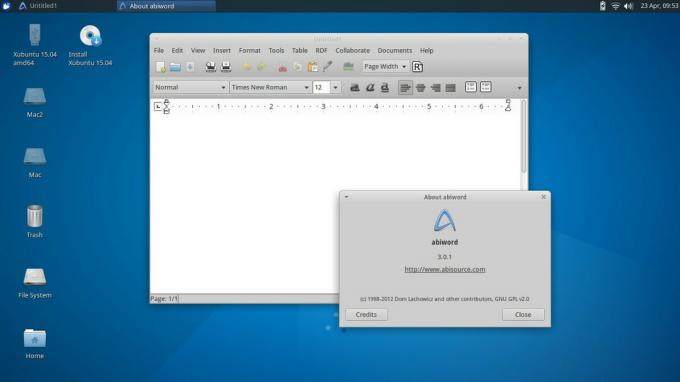
Fedora Linux tilbyder Abiword til sine brugere til Fedora 29, 30 og 31. Da Fedora regelmæssigt tilbyder de nyeste softwareopdateringer og programrettelser, har den en relativt ny version af Abiword tilgængelig til installation.
Hvis du bruger Fedora Linux og vil installere Abiword tekstbehandlingsappen, skal du starte et terminalvindue ved at trykke på Ctrl + Alt + T eller Ctrl + Skift + T på tastaturet. Brug derefter dnf installation kommando nedenfor.
sudo dnf installere abiword
Alternativt, hvis du foretrækker GUI i Fedora, skal du starte Gnome Software og følge trin-for-trin-instruktionerne for at få Abiword.
Trin 1: Find “Søg” -ikonet i Gnome Software, og klik på det med musen. Skriv derefter “Abiword” i søgefeltet, og tryk på Gå ind nøgle til søgning.
Trin 2: Se gennem søgeresultaterne efter “Abiword”, og klik på det med musen for at gå til Abiword-appsiden i Gnome Software.
Trin 3: Find knappen "Install", og klik på den for at installere Abiword-appen.
OpenSUSE installationsinstruktioner
Alle OpenSUSE Linux-udgivelser har Abiword-tekstbehandlingsapplikationen tilgængelig til installation. Når det er sagt, hvis du kører LEAP, får du en mærkbar mere forældet version.
For at installere Abiword-appen på din OpenSUSE Linux PC med kommandolinjen, skal du starte et terminalvindue ved at trykke på Ctrl + Alt + T eller Ctrl + Skift + T på tastaturet. Brug derefter zypper kommando nedenfor for at opsætte Abiword.
sudo zypper installere abiword
Er du ikke fan af at installere apps gennem kommandolinjen på OpenSUSE? Følg trin-for-trin-instruktionerne nedenfor for at få det installeret med Gnome Software.
Trin 1: Åbn Gnome-software i OpenSUSE. Når appen derefter er åben, skal du derefter finde “Søg” -ikonet og klikke på den med musen for at afsløre søgefeltet. Skriv derefter “Abiword” og tryk på Gå ind nøgle til at foretage en søgning.
Trin 2: Sigt gennem søgeresultaterne for Gnome-software, find “Abiword” og klik på det med musen.
Trin 3: Klik på “Install” for at få Abiword på OpenSUSE på Abiword-siden i Gnome-software.
Flatpak installationsvejledning
Abiword-tekstprocessoren er tilgængelig som en Flatpak-app på Flathub, hvilket betyder, at hvis du ikke kører nogen af de Linux-operativsystemer, der er omfattet af denne vejledning, kan du stadig få den til at køre.
Bemærk: For at bruge Flatpak-versionen af Abiword på Linux skal du aktivere Flatpak-runtime på din Linux-pc. Følg denne vejledning for at aktivere den her.
Når Flatpak-runtime fungerer, skal du åbne et terminalvindue ved at trykke på Ctrl + Alt + T eller Ctrl + Skift + T på tastaturet.
Når terminalvinduet er åbent, skal du bruge kommandoerne nedenfor til at installere Abiword. Alternativt kan du gå til dens side på Flathub og klikke på knappen "Installer".
sudo flatpak fjern-tilføjelse - hvis-ikke-findes flathub https://flathub.org/repo/flathub.flatpakrepo
sudo flatpak installer flathub com.abisource. AbiWord
Søge
Seneste Indlæg
8 flere måder til at forbedre batteriets levetid på Linux-bærbare computere
I en tidligere artikel, jeg skrev, gik jeg over hvordan man forbedr...
Sådan kontrolleres vejret i Gnome Shell
I nylige opdateringer til Gnome Shell har de tilføjet en indbygget ...
Sådan installeres OSMC på Raspberry Pi
OSMC er et medieafspilleroperativsystem baseret på Kodi mediecenter...



